Ja, Windows-tekstfarven kan tilpasses. Det kan ændres fra den sædvanlige sorte til en hvilken som helst anden farve efter eget valg. Faktisk kan du ændre Windows-tekstfarven for alle de installerede desktop-apps på samme tid.
Denne funktion til at ændre Windows-tekstfarver var tilgængelig i de ældre versioner, der brugte det klassiske tema. Men det stoppede med versionerne Windows 8 og Windows 10 og er blevet fjernet fuldstændigt. Du kan dog stadig ændre farven med nogle ændringer i Registreringseditor. Lad os se hvordan.
*Bemærk: De nye farver kan også anvendes på Wordpad, Notesblok, Windows-søgefelt, File Explorer og mere.
Sådan ændres Windows-tekstfarven i Windows 10
Trin 1: Tryk på Windows-tast + R sammen på tastaturet for at åbne Løb boks, skriv Regedit i kassen og ramt Gå ind at åbne Registreringseditor.

Trin 2: I Registreringseditor, naviger til nedenstående sti:
HKEY_CURRENT_USER \ Kontrolpanel \ Farver
På højre side af vinduet skal du rulle ned og dobbeltklikke på Windows-tekst nøgle.

Trin 3: Nu åben Microsoft Paint app, skal du klikke på Rediger farver i øverste højre hjørne af Paint-appen ud for farvepaletten.
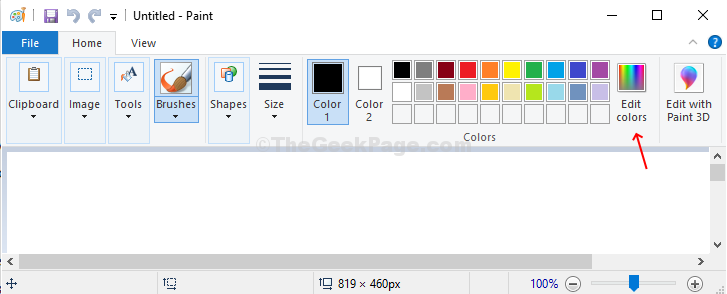
Trin 4: Vælg hvilken som helst farve efter eget valg fra Grundlæggende farver i Rediger farves vindue. Dette vil være din tekstfarve. I dette tilfælde valgte vi en af de blå farver. Derefter nederst til højre på Rediger farver vindue noter værdierne for Røde, grønne og blå felter (RGB-værdi).

Trin 5: Gå ind i RGB-værdier som du bemærkede fra Rediger farver vindue og indtast dem i Værdidata felt i Windows-tekstnøglen under Registreringseditor i henhold til nedenstående format:
Rød (mellemrum) Grøn (mellemrum) Blå
Hit Okay for at gemme ændringerne.
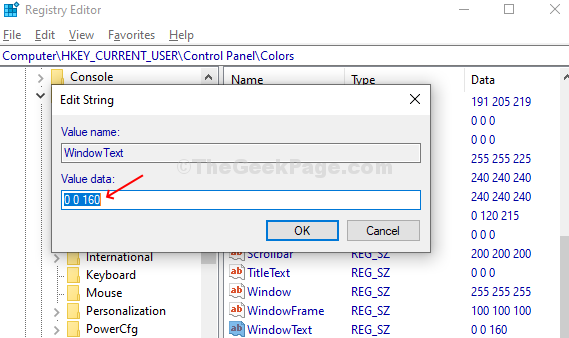
For at ændringerne skal være effektive, skal du Log ud fra din Microsoft-konto og Log ind. Det ser sådan ud:



